Používanie nástrojov na profilovanie údajov
Nástroje na profilovanie údajov poskytujú nové a intuitívne spôsoby čistenia, transformácie a pochopenia údajov v Editor Power Query. Sú to:
Kvalita stĺpcov
Distribúcia stĺpcov
Profil stĺpca
Ak chcete povoliť nástroje profilovania údajov, prejdite na kartu Zobrazenie na páse s nástrojmi. V aplikácii Power Query Desktop povoľte požadované možnosti v skupine Ukážka údajov, ako je to znázornené na nasledujúcom obrázku.

V Power Query Online vyberte položku Zobrazenie údajov a potom v rozbaľovacom zozname povoľte požadované možnosti.
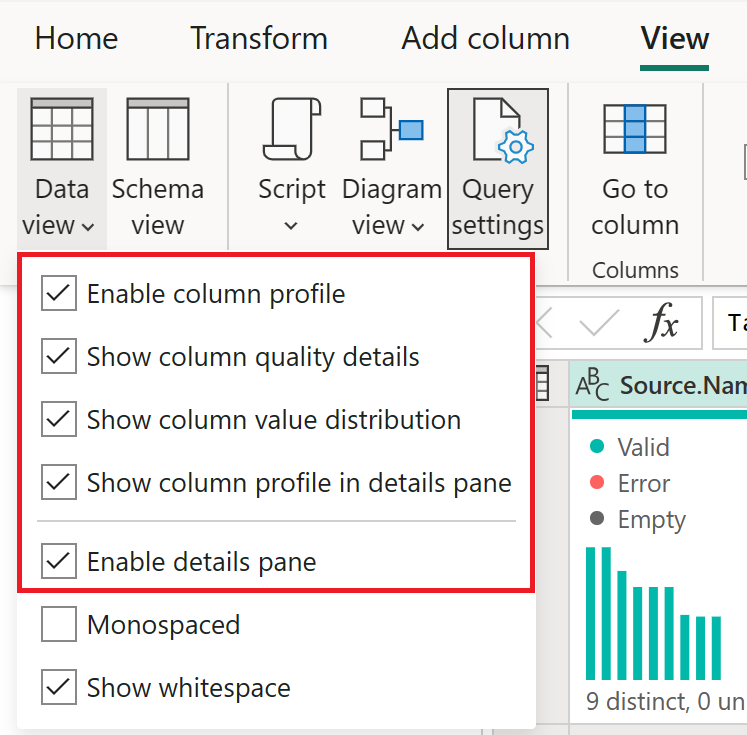
Po povolení možností sa v Editor Power Query zobrazí niečo ako na nasledujúcom obrázku.
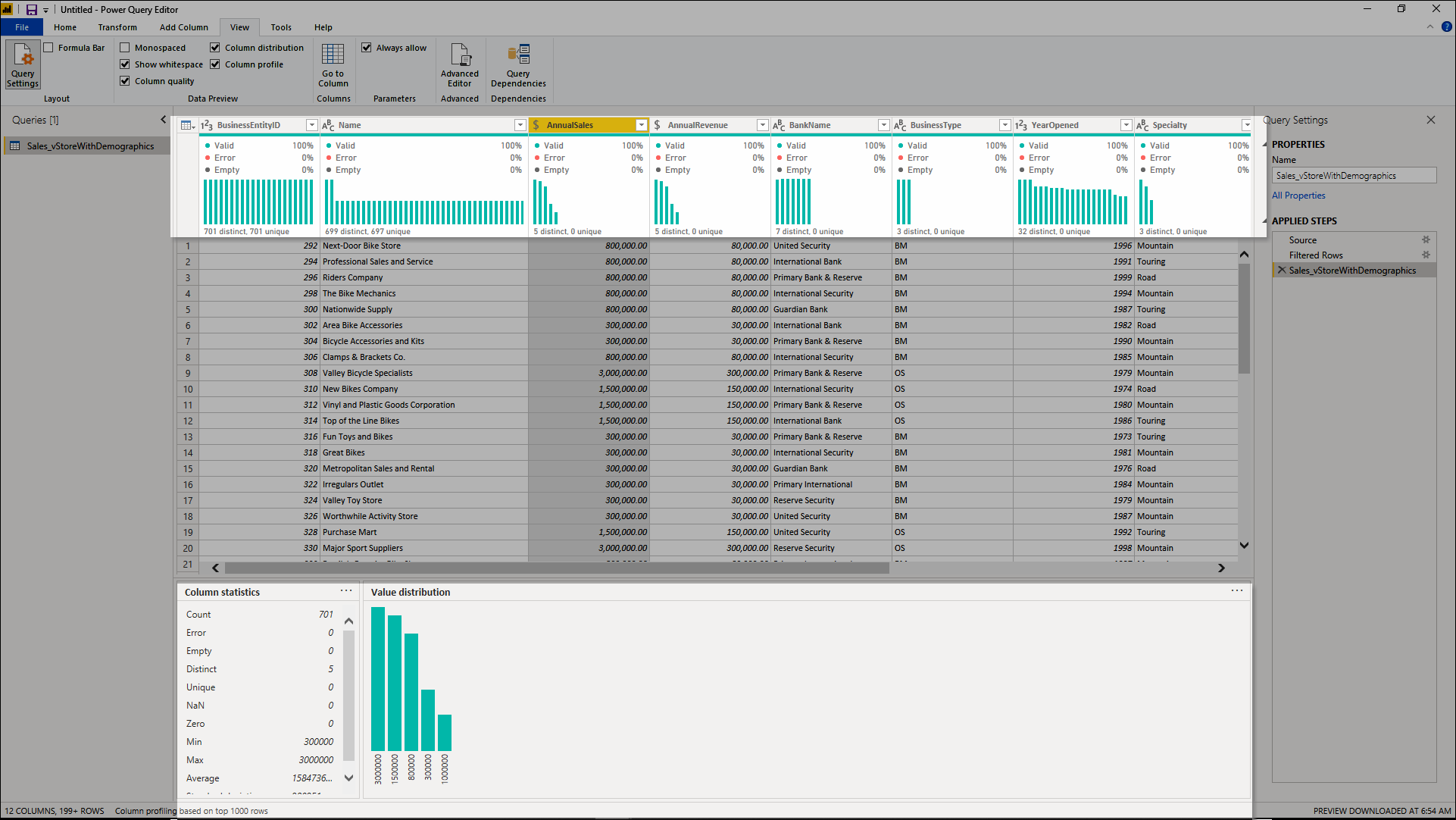
Poznámka
Power Query predvolene vykoná toto profilovanie údajov na prvých 1 000 riadkoch údajov. Ak chcete, aby fungovala v celej množine údajov, vyberte správu Profilovanie stĺpcov na základe hlásenia prvých 1 000 riadkov v ľavom dolnom rohu okna editora a zmeňte profilovanie stĺpcov na profilovanie stĺpcov na základe celej množiny údajov.
Kvalita stĺpcov
Funkcie kvality stĺpcov označujú hodnoty v riadkoch v piatich kategóriách:
Platné, zobrazené zelenou farbou.
Chyba zobrazená červenou farbou.
Prázdna, zobrazená tmavosivou.
Neznámy, zobrazený na prerušovanej zelenej farbe. Udáva, kedy sa v stĺpci vyskytnú chyby, kvalita zostávajúcich údajov nie je známa.
Neočakávaná chyba zobrazená prerušovanou červenou farbou.
Tieto indikátory sa zobrazujú priamo pod názvom stĺpca ako súčasť malého pruhového grafu, ako je to znázornené na nasledujúcom obrázku.
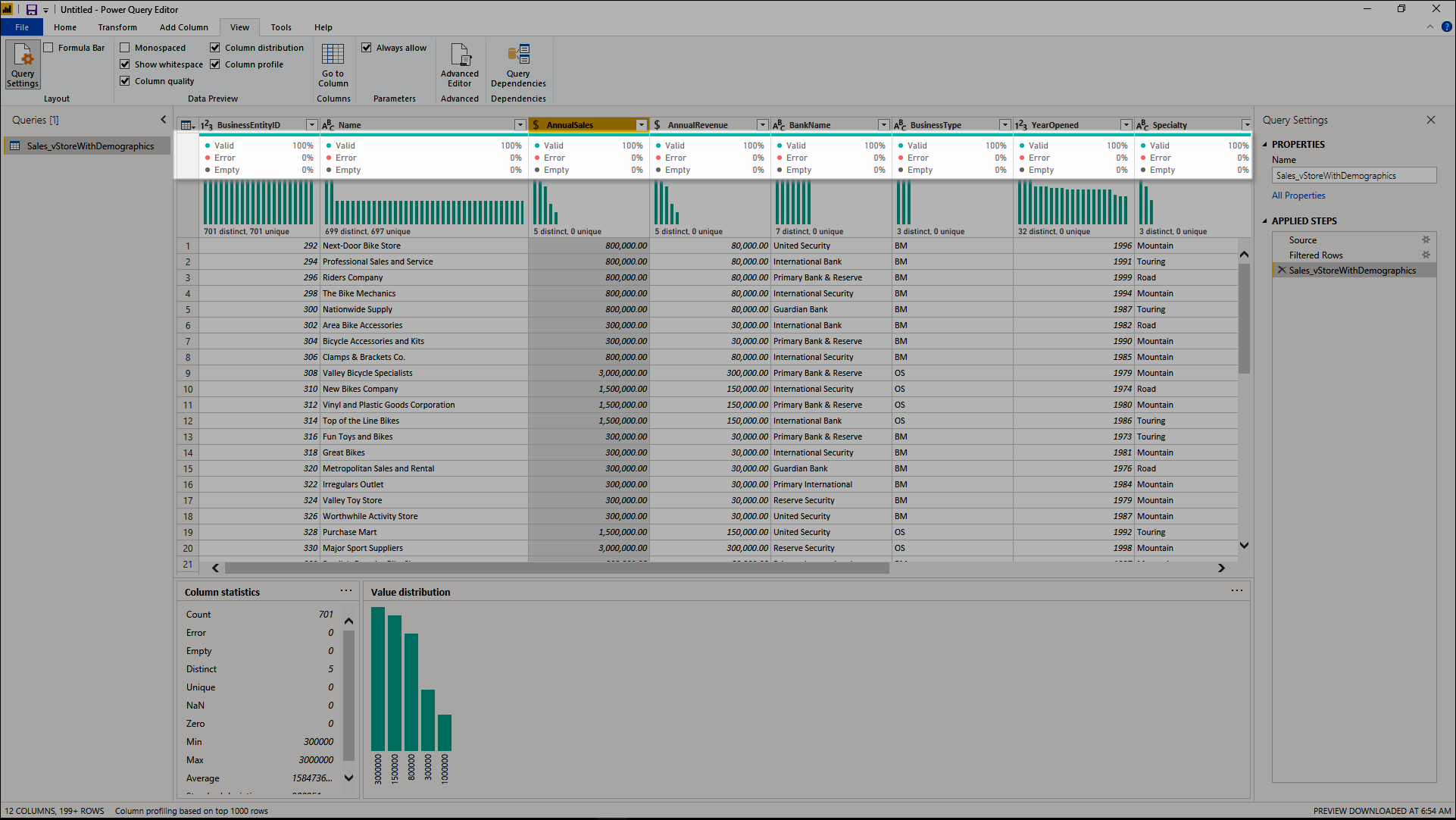
Počet záznamov v každej kategórii kvality stĺpca sa zobrazí aj ako percento.
Ukázaním na ktorýkoľvek zo stĺpcov sa zobrazí číselná distribúcia kvality hodnôt v celom stĺpci. Okrem toho sa výberom tlačidla s tromi bodkami (...) otvorí niekoľko tlačidiel rýchleho merania pre operácie s hodnotami.

Distribúcia stĺpcov
Táto funkcia poskytuje množinu vizuálov pod názvami stĺpcov, ktoré prezentujú frekvenciu a distribúciu hodnôt v každom stĺpci. Údaje v týchto vizualizáciách sú zoradené v zostupnom poradí od hodnoty s najvyššou frekvenciou.
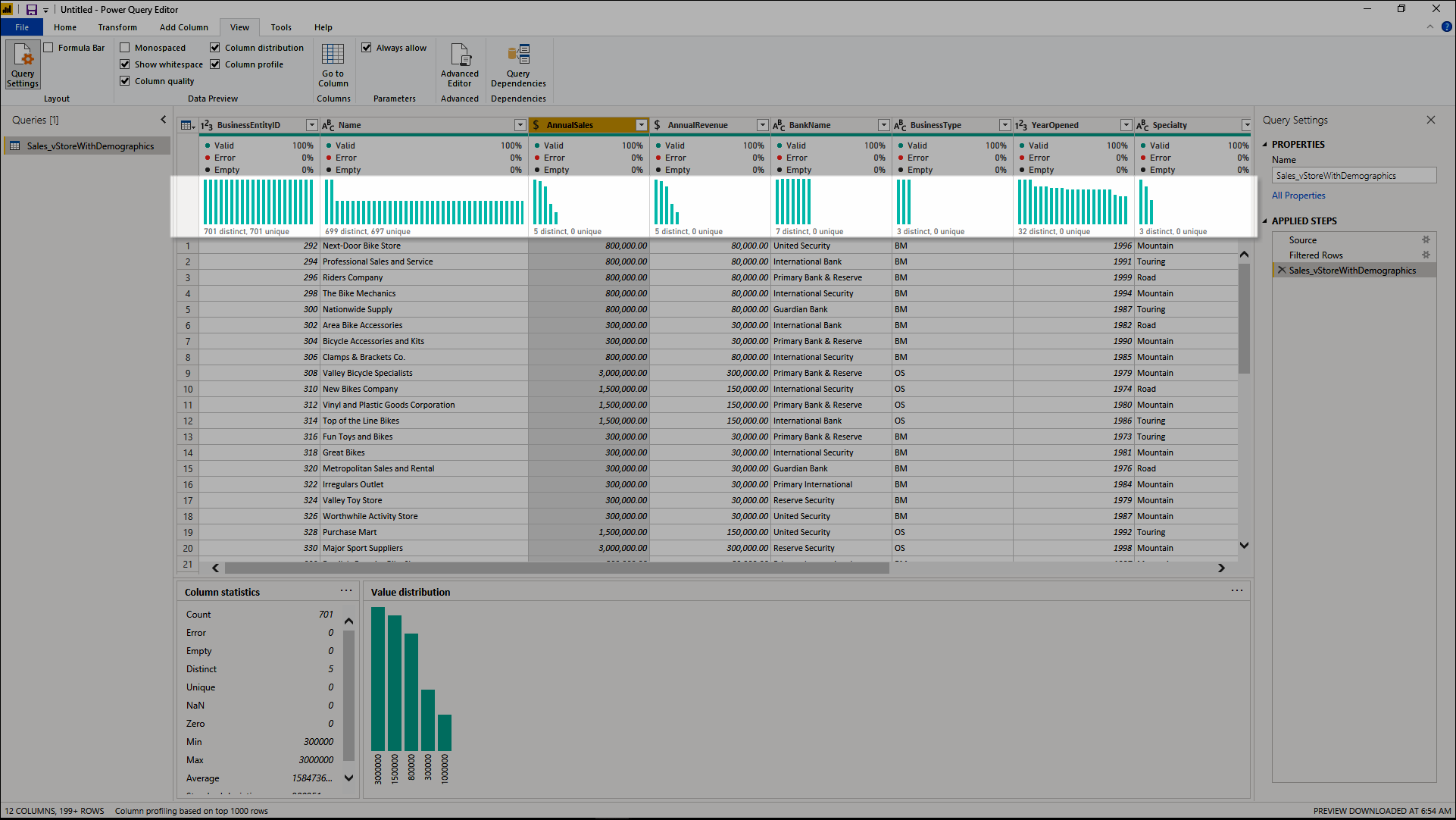
Ukázaním na distribučné údaje v ktoromkoľvek stĺpci získate informácie o celkových údajoch v stĺpci (s jedinečným počtom a jedinečnými hodnotami). Môžete tiež vybrať tlačidlo s tromi bodkami a vybrať si z ponuky dostupných operácií.
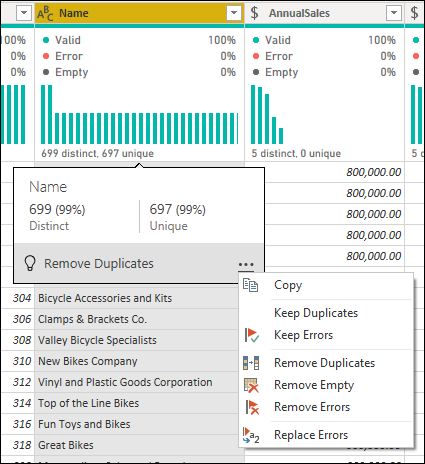
Profil stĺpca
Táto funkcia poskytuje podrobnejší prehľad o údajoch v stĺpci. Okrem grafu distribúcie stĺpcov obsahuje aj graf so štatistikou stĺpcov. Tieto informácie sa zobrazia pod časťou ukážky údajov, ako je to znázornené na nasledujúcom obrázku.
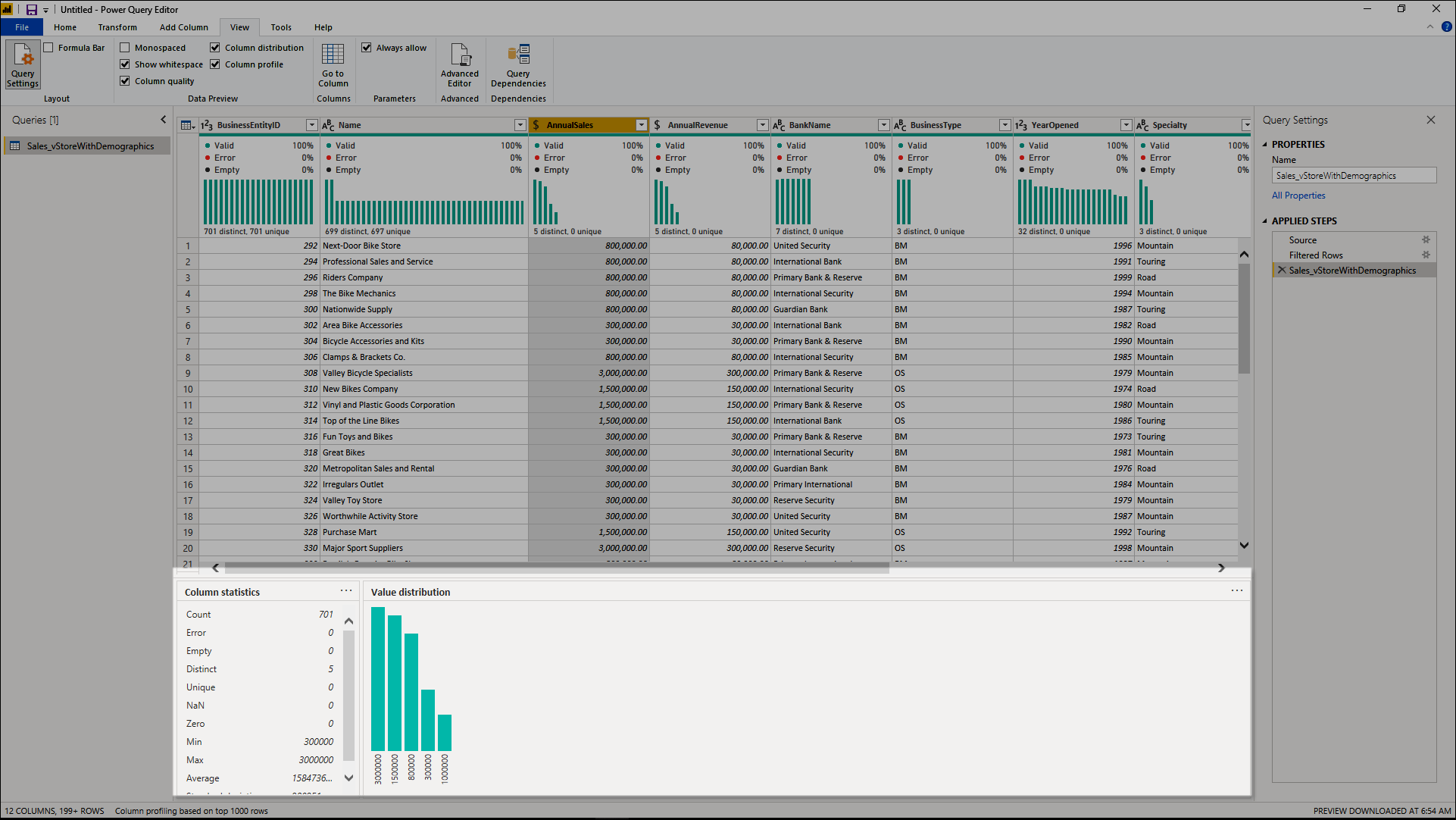
Filtrovať podľa hodnoty
S grafom distribúcie hodnôt môžete pracovať na pravej strane a vybrať ktorýkoľvek z pruhov tak, že ukážete na časti grafu.
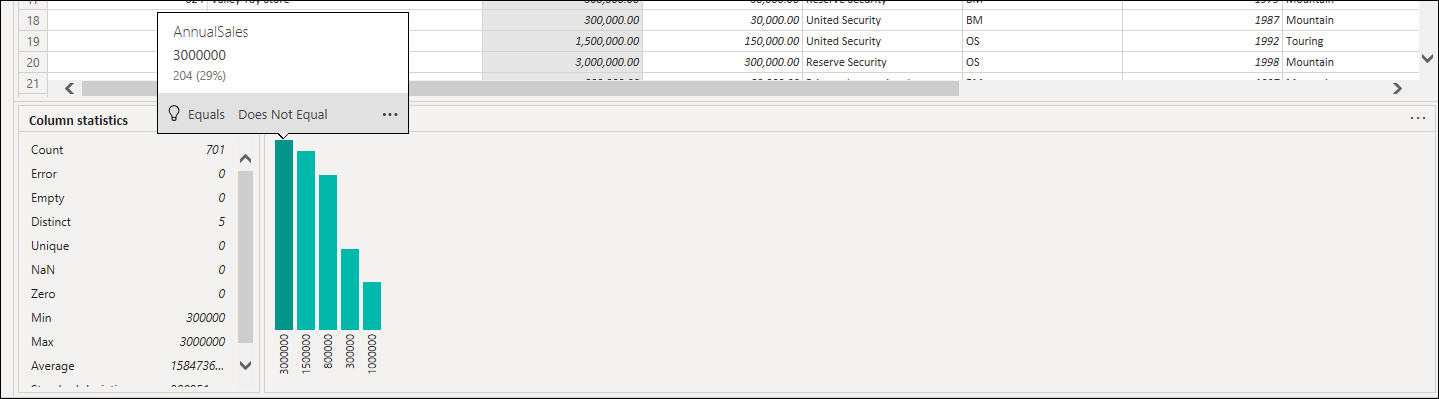
Kliknutím pravým tlačidlom myši zobrazíte množinu dostupných transformácií pre túto hodnotu.
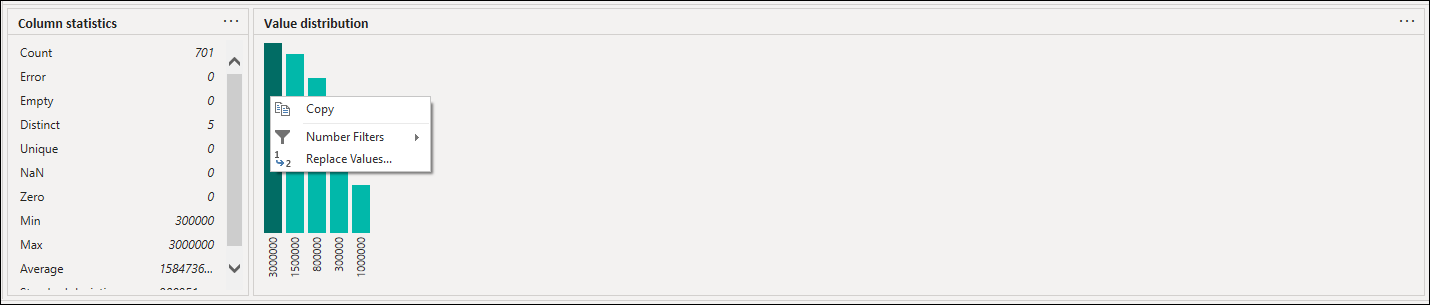
Kopírovať údaje
V pravom hornom rohu sekcie štatistiky stĺpca aj distribúcie hodnôt môžete vybrať tlačidlo s tromi bodkami (...) a zobraziť tak ponuku Kopírovať odkaz. Vyberte ho a skopírujte údaje zobrazené v oboch sekciách do Schránky.
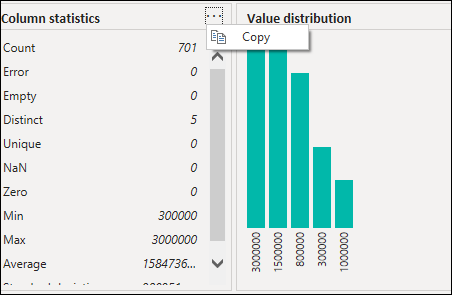
Zoskupovať podľa hodnoty
Keď vyberiete tlačidlo s tromi bodkami (...) v pravom hornom rohu grafu distribúcie hodnôt, môžete okrem položky Kopírovať vybrať položku Zoskupiť podľa. Táto funkcia zoskupí hodnoty v grafe podľa množiny dostupných možností.
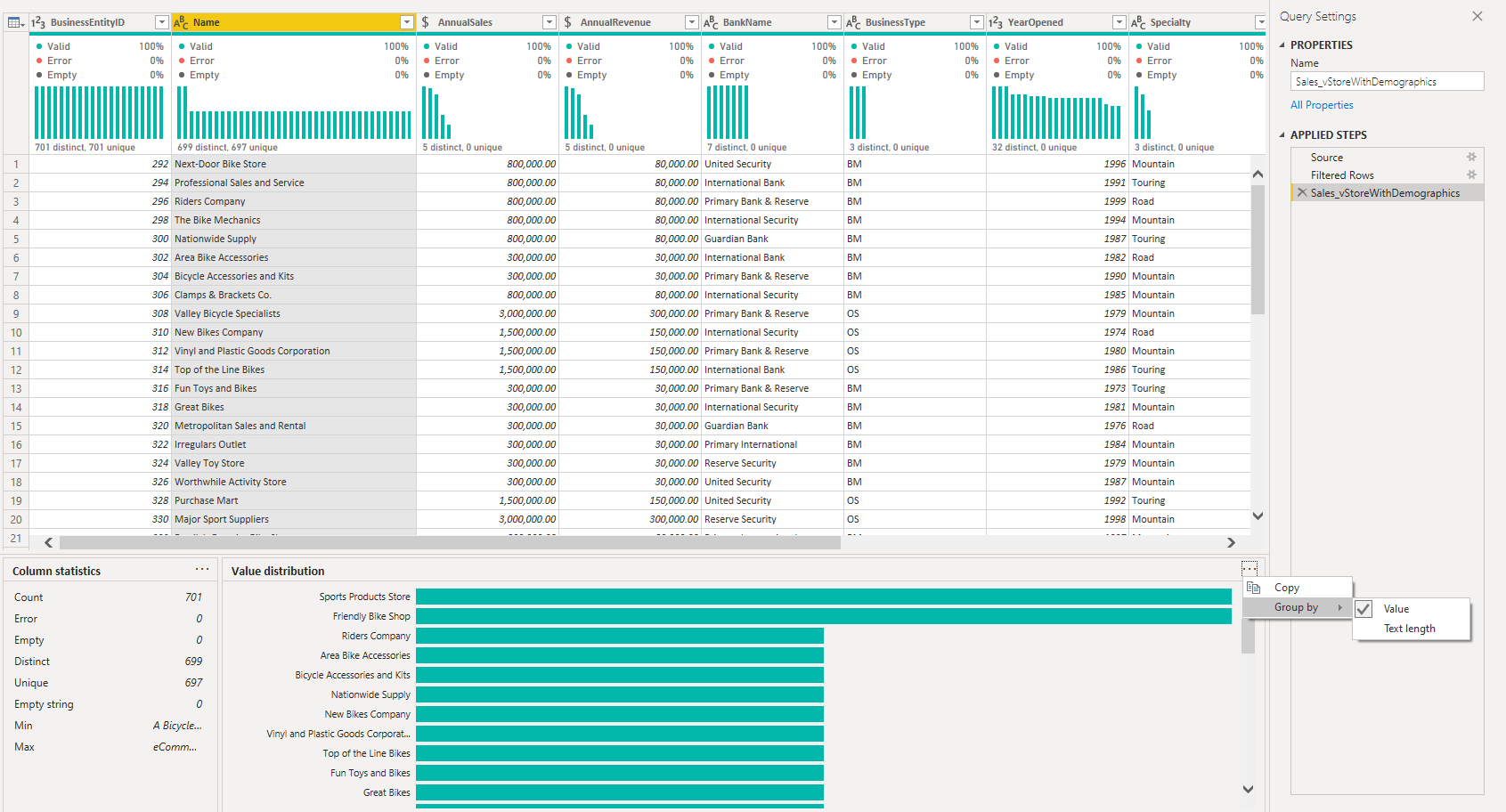
Na obrázku nižšie je zobrazený stĺpec názvov produktov, ktoré boli zoskupené podľa dĺžky textu. Po zoskupení hodnôt v grafe môžete pracovať s jednotlivými hodnotami v grafe, ako je to popísané v téme Filtrovanie podľa hodnoty.
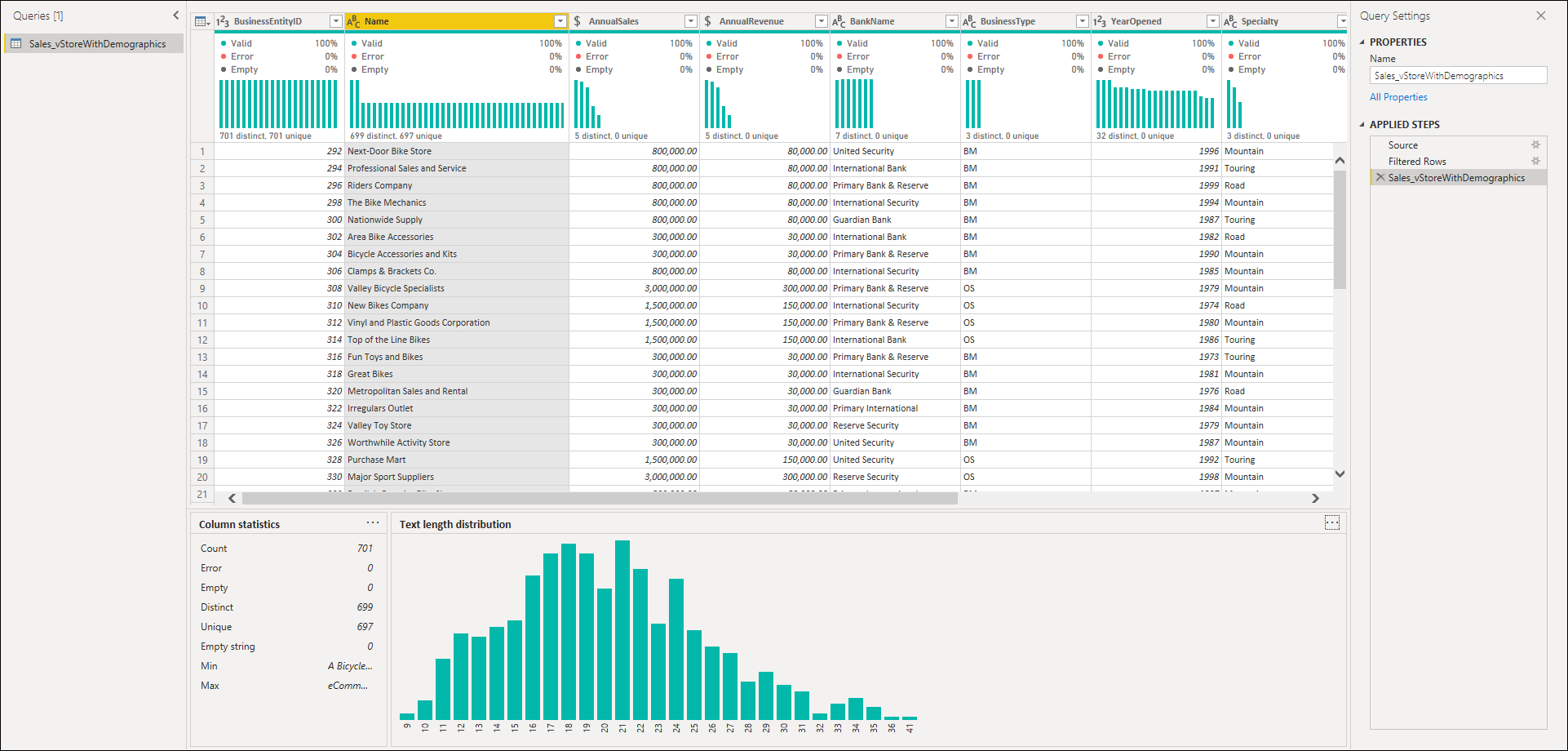
Pripomienky
Pripravujeme: V priebehu roka 2024 postupne zrušíme službu Problémy v službe GitHub ako mechanizmus pripomienok týkajúcich sa obsahu a nahradíme ju novým systémom pripomienok. Ďalšie informácie nájdete na stránke: https://aka.ms/ContentUserFeedback.
Odoslať a zobraziť pripomienky pre